USB 플래시 드라이브를 포맷한다는 것은 USB 플래시 드라이브에 있는 모든 데이터를 삭제하고 USB 플래시 드라이브에 다시 파티션을 나누고 파일 시스템을 구축하는 과정을 의미합니다. 일상적인 사용 중에 USB 플래시 드라이브 오류, 바이러스 감염 또는 USB 플래시 드라이브의 데이터를 지워야 하는 등 USB 플래시 드라이브를 포맷해야 하는 상황이 자주 발생합니다. 이 기사에서는 도구 재료, 작동 단계 및 주의 사항 측면에서 U 디스크 포맷의 의미와 작동 방법을 소개합니다.

도구 자료:
컴퓨터 브랜드 및 모델: Dell XPS 15
운영 체제 버전: Windows 10
소프트웨어 버전: 디스크 관리 2.0
1. 중요한 데이터를 백업하세요. : USB 플래시 드라이브를 포맷하기 전에 먼저 USB 플래시 드라이브에 있는 중요한 데이터를 백업해야 데이터 손실을 방지할 수 있습니다.
2. 디스크 관리 도구 열기: Windows 10 시스템에서는 검색 창을 통해 "디스크 관리" 도구를 찾을 수 있습니다.
3. U 디스크 선택: 디스크 관리 도구에서 해당 U 디스크를 찾아 마우스 오른쪽 버튼을 클릭하고 "포맷" 옵션을 선택합니다.
4. 파일 시스템 및 이름 지정 방법 선택: 포맷 옵션에서 파일 시스템(예: FAT32, NTFS 등)을 선택하고 USB 디스크 이름을 지정할 수 있습니다.
5. 포맷 확인: "확인" 버튼을 클릭하여 U 디스크 포맷을 확인하세요.
2. U 디스크 포맷 시 주의 사항
1. 데이터 백업: U 디스크를 포맷하기 전에 데이터 손실을 방지하기 위해 중요한 데이터를 반드시 백업하십시오.
2. 적절한 파일 시스템 선택: 필요에 따라 적절한 파일 시스템을 선택합니다. 예를 들어 FAT32는 대부분의 장치에 적합하고 NTFS는 대용량 파일 저장에 적합합니다.
3. 주의해서 작동하십시오: 포맷 작업을 수행할 때 잘못된 작동으로 인한 데이터 손실을 방지하기 위해 선택한 U 디스크를 주의 깊게 확인하십시오.
4. 바이러스 감염 주의: USB 플래시 드라이브를 포맷하기 전에 먼저 바이러스 백신 작업을 수행하여 USB 플래시 드라이브를 통해 바이러스가 확산되는 것을 방지하는 것이 가장 좋습니다.
요약:
USB 플래시 드라이브를 포맷하는 것은 USB 플래시 드라이브의 데이터를 지우고 파일 시스템을 다시 설정하여 USB 플래시 드라이브를 정상적으로 사용할 수 있는 중요한 작업입니다. 포맷 작업을 수행할 때 데이터 백업, 적절한 파일 시스템 선택 및 데이터 손실이나 기타 문제를 방지하기 위해 주의해서 작업해야 합니다. 올바른 작동과 주의 사항을 통해 USB 플래시 드라이브를 쉽게 포맷하고 USB 플래시 드라이브의 정상적인 사용을 보장할 수 있습니다.
위 내용은 USB 플래시 드라이브를 포맷하는 목적은 무엇입니까?의 상세 내용입니다. 자세한 내용은 PHP 중국어 웹사이트의 기타 관련 기사를 참조하세요!
 昂达主板如何升级BIOS?Feb 14, 2024 am 10:30 AM
昂达主板如何升级BIOS?Feb 14, 2024 am 10:30 AM昂达主板如何升级BIOS?按照下面的步骤进行:1.下载正确版本的BIOS更新文件。在昂达官方网站或其他可信网站,下载正确型号、版本和日期的BIOS更新文件,注意选择所需的操作系统和编程语言版本。2.准备U盘。选择一个可以存储更新文件的U盘,格式化为FAT32文件系统。3.将BIOS文件复制到U盘。将下载的BIOS更新文件复制到U盘根目录中。4.进入BIOS设置。开机时,在昂达主板启动屏幕出现后,按下对应按键进入BIOS设置,通常是DEL或F2。5.进入Q-Flash。在BIOS设置中,找到Q-F
 mac复制文件损坏(mac复制文件损坏怎么解决)Feb 02, 2024 pm 04:00 PM
mac复制文件损坏(mac复制文件损坏怎么解决)Feb 02, 2024 pm 04:00 PM本文将为大家介绍mac复制文件损坏的相关内容,希望能给大家提供帮助。请继续阅读。苹果电脑不能拷贝写入复制文件到硬盘/U盘怎么办根据向导提示,重启电脑后,打开Mac的“偏好设置”,即可双击图标打开该软件。如果你的文件容量大于硬盘容量,无法将文件复制或拷贝到移动硬盘或U盘。此时,你可以考虑更换硬盘。首先,将硬盘或U盘插入电脑。接着,按下【+空格】快捷键,打开【磁盘工具】窗口。根据下图箭头所指的位置,选择相应的磁盘。进行格式化设置,可选择FAT或ExFAT格式。点击确定后,右键菜单将出现复制选项,可方
 Win10格式化U盘没有FAT32选项怎么办?win10把u盘格式化为fat32的方法Feb 12, 2024 pm 09:39 PM
Win10格式化U盘没有FAT32选项怎么办?win10把u盘格式化为fat32的方法Feb 12, 2024 pm 09:39 PM我们在使用u盘的时候会遇到故障或者是损坏等等问题,这个时候格式化u盘就可以让我们的u盘恢复正常的工作,很多不熟悉电脑的用户们会在格式化的时候遇到U盘没有FAT32选项,这要怎么办?下面就让本站来为用户们来分享win10把u盘格式化为fat32的方法吧。win10把u盘格式化为fat32的方法方法一:1、首先将U盘插入到电脑USB口,在我的电脑可以查看到U盘,小编这里的是H盘。2、鼠标右键H盘,在弹出的菜单中选择“格式化”。3、点击文件系统选项,改变格式化文件系统,您可以根据自己的需
 mac不小心抹走硬盘(macbook把磁盘抹掉了系统还在吗)Feb 08, 2024 am 10:12 AM
mac不小心抹走硬盘(macbook把磁盘抹掉了系统还在吗)Feb 08, 2024 am 10:12 AM前言:本篇文章本站来给大家介绍有关mac不小心抹走硬盘的相关内容,希望对大家有所帮助,一起来看看吧。把mac磁盘抹掉了,怎么恢复系统首先,将MacOSXInstallDVD插入光盘驱动器,并重新启动电脑。在电脑启动时,按住Option键。然后,在出现的启动选项中,选择“MacOSXInstallDVD”,然后点击下方的箭头,以从DVD安装光盘启动。无论您选择执行哪种抹除选项,您都可以尝试使用TimeMachine进行恢复。首先,连接您的TimeMachine备份硬盘。然后打开Finder,并导航
 技嘉主板怎么进入BIOS?Feb 06, 2024 pm 01:48 PM
技嘉主板怎么进入BIOS?Feb 06, 2024 pm 01:48 PM技嘉主板怎么进入BIOS?1.在电脑开机的一瞬间并跳出技嘉的标志界面,立即按“F12”键,即可进入技嘉主板BIOS界面中2.进入到了技嘉主板BIOS设置中,主要分为上部菜单栏、左侧使用栏、右侧提醒栏等。主界面中显示了主机信息设置,下方我们还可以设置处理器、内存及电压相关参数。技嘉主板bios损坏怎么修复?如果技嘉主板的BIOS损坏,可以按照以下步骤尝试修复:1.准备一个U盘,将U盘格式化为FAT32格式;2.访问技嘉主板官方网站,下载主板的最新BIOS程序,并将其解压缩,将解压后的文件复制到U盘
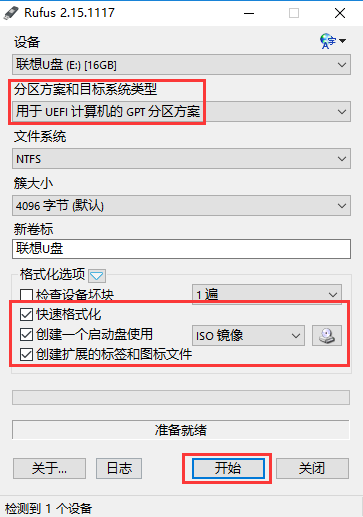 uefiu盘歌格式Feb 12, 2024 pm 10:18 PM
uefiu盘歌格式Feb 12, 2024 pm 10:18 PM随着win10系统的不断更新,其原版安装镜像也越来越大,给喜欢使用U盘进行UEFI启动方式安装的同学带来了困扰,大家都知道,使用EFI方式安装系统,直接将微软原版镜像解压缩后,复制到fat32或fat16格式的U盘根目录,然后直接设置主板U盘启动就可以安装了,但是最近有很多小伙伴反映事与愿违,U盘使用fat格式有个限制,那就是单个文件最大不能超过4G,不然就会出现无法写入的情况,但是随着win10镜像的增大,其安装包里的install.wim文件也越来越大,已经超过了4G,这就导致了无法直接使用
 快速解决U盘问题:低级格式化一键搞定!Feb 08, 2024 am 10:54 AM
快速解决U盘问题:低级格式化一键搞定!Feb 08, 2024 am 10:54 AM你是否曾经遇到过U盘无法正常使用的问题?或许你的U盘被病毒感染了,或者文件系统出现了错误。别担心,今天我将向大家介绍一种快速解决U盘问题的方法:低级格式化。通过低级格式化,你可以轻松搞定U盘的各种问题,让它重新焕发活力。工具原料:电脑品牌型号:戴尔XPS15操作系统版本:Windows10软件版本:U盘修复工具v2.0一、低级格式化的步骤1、备份重要数据:在进行低级格式化之前,务必先备份U盘中的重要数据。因为低级格式化会将U盘上的所有数据完全清空。2、下载并安装U盘修复工具:在电脑上下载并安装U
 U盘格式化的目的是什么?Jan 23, 2024 am 10:00 AM
U盘格式化的目的是什么?Jan 23, 2024 am 10:00 AMU盘格式化是指将U盘中的数据全部清除,并重新对U盘进行分区和文件系统的建立的过程。在日常使用中,我们经常会遇到需要格式化U盘的情况,比如U盘出现故障、病毒感染或者需要清空U盘中的数据等。本文将从工具原料、操作步骤和注意事项等方面介绍U盘格式化的含义和操作方法。工具原料:电脑品牌型号:DellXPS15操作系统版本:Windows10软件版本:DiskManagement2.0一、U盘格式化的步骤1、备份重要数据:在进行U盘格式化之前,首先需要备份U盘中的重要数据,以免数据丢失。2、打开磁盘管理工


핫 AI 도구

Undresser.AI Undress
사실적인 누드 사진을 만들기 위한 AI 기반 앱

AI Clothes Remover
사진에서 옷을 제거하는 온라인 AI 도구입니다.

Undress AI Tool
무료로 이미지를 벗다

Clothoff.io
AI 옷 제거제

AI Hentai Generator
AI Hentai를 무료로 생성하십시오.

인기 기사

뜨거운 도구

VSCode Windows 64비트 다운로드
Microsoft에서 출시한 강력한 무료 IDE 편집기

SublimeText3 Mac 버전
신 수준의 코드 편집 소프트웨어(SublimeText3)

맨티스BT
Mantis는 제품 결함 추적을 돕기 위해 설계된 배포하기 쉬운 웹 기반 결함 추적 도구입니다. PHP, MySQL 및 웹 서버가 필요합니다. 데모 및 호스팅 서비스를 확인해 보세요.

메모장++7.3.1
사용하기 쉬운 무료 코드 편집기

Eclipse용 SAP NetWeaver 서버 어댑터
Eclipse를 SAP NetWeaver 애플리케이션 서버와 통합합니다.

뜨거운 주제
 1371
1371 52
52 38
38 19
19



